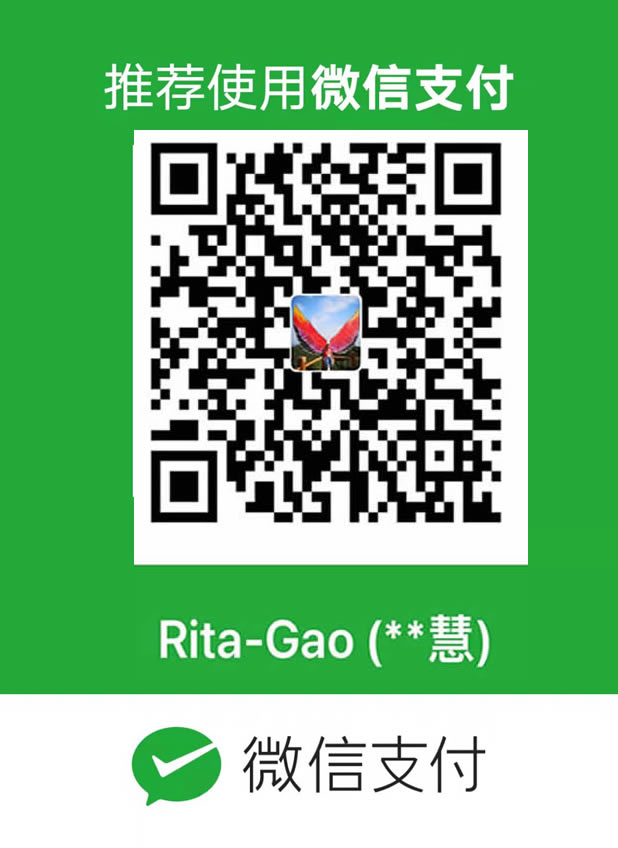忘记了 iPad 密码?了解如何将 iPad 置于恢复模式,以便抹掉设备并重新进行设置。
如果你在 iPad 锁定屏幕上输错密码的次数太多,屏幕上会显示提醒,告知 iPad 已停用。(了解如果你在 iPad 上看到“[设备] 不可用”或“安全锁定”,该怎么做。)
如果你重试时还是想不起密码,则需要使用电脑将 iPad 置于恢复模式。这个流程会删除你的数据和设置,包括密码,让你可以重新设置 iPad。
抹掉 iPad 后,你可以从备份恢复数据和设置。如果你没有备份过 iPad,可以将它设置为新设备,然后下载你储存在 iCloud 中的任何数据。
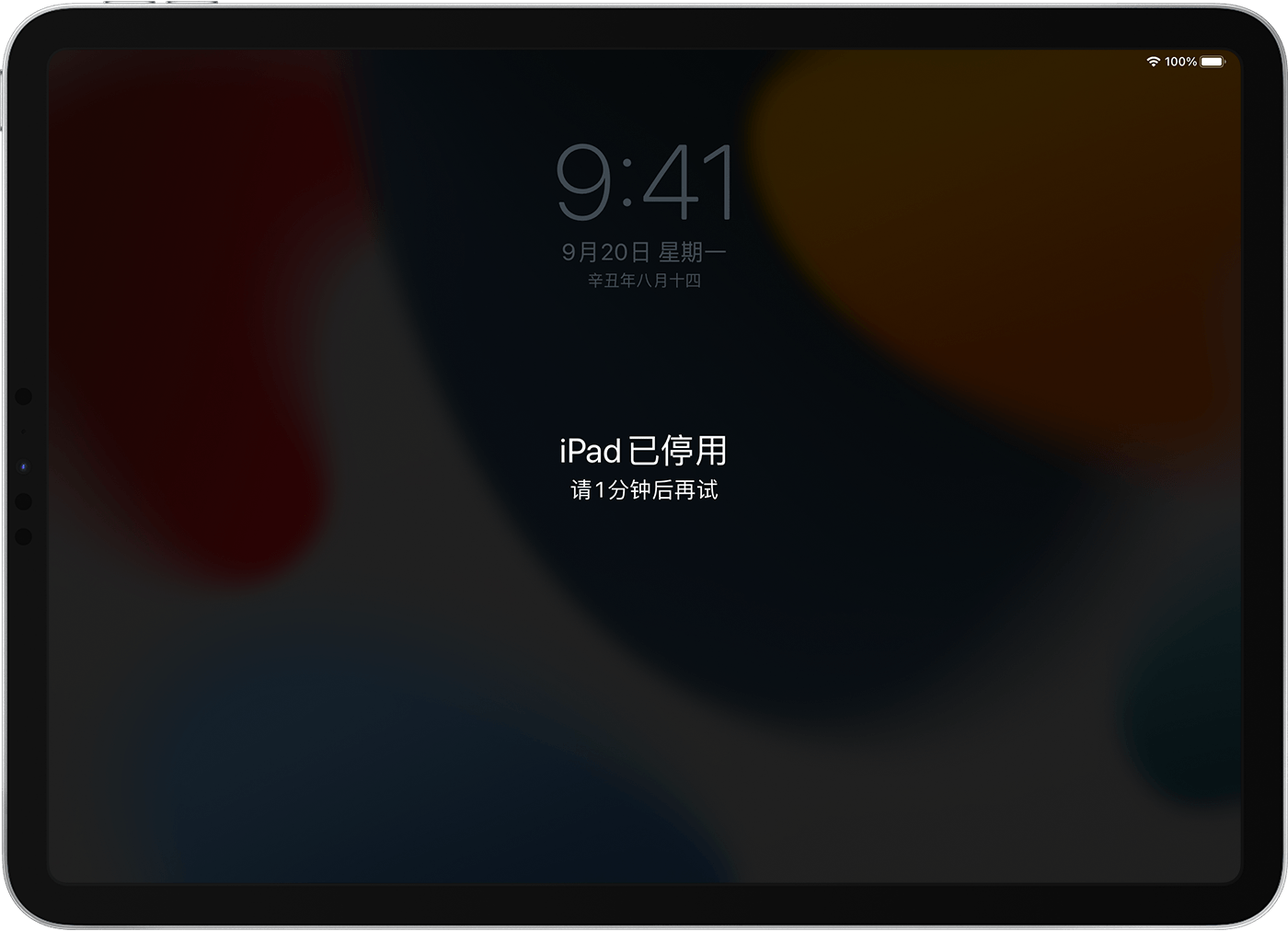
第 1 步:确保你有一台电脑(Mac 或 PC)
这个流程需要一台 Mac 或 PC。如果你使用的是 PC,请确保它装有 Windows 10 或更高版本,并且安装了 iTunes。你还需要 iPad 随附的线缆或其他兼容线缆,以便将 iPad 连接到电脑。
如果你没有电脑,也无法借到电脑,则需要前往 Apple Store 商店或 Apple 授权服务提供商处获取协助。

第 2 步:将 iPad 关机
- 如果 iPad 已连接至电脑,请将它与电脑断开连接。
- 按照你所持 iPad 机型对应的方法,将 iPad 关机:
- 如果你的 iPad 没有主屏幕按钮:同时按住任一音量按钮和顶部按钮,直到出现关机滑块。
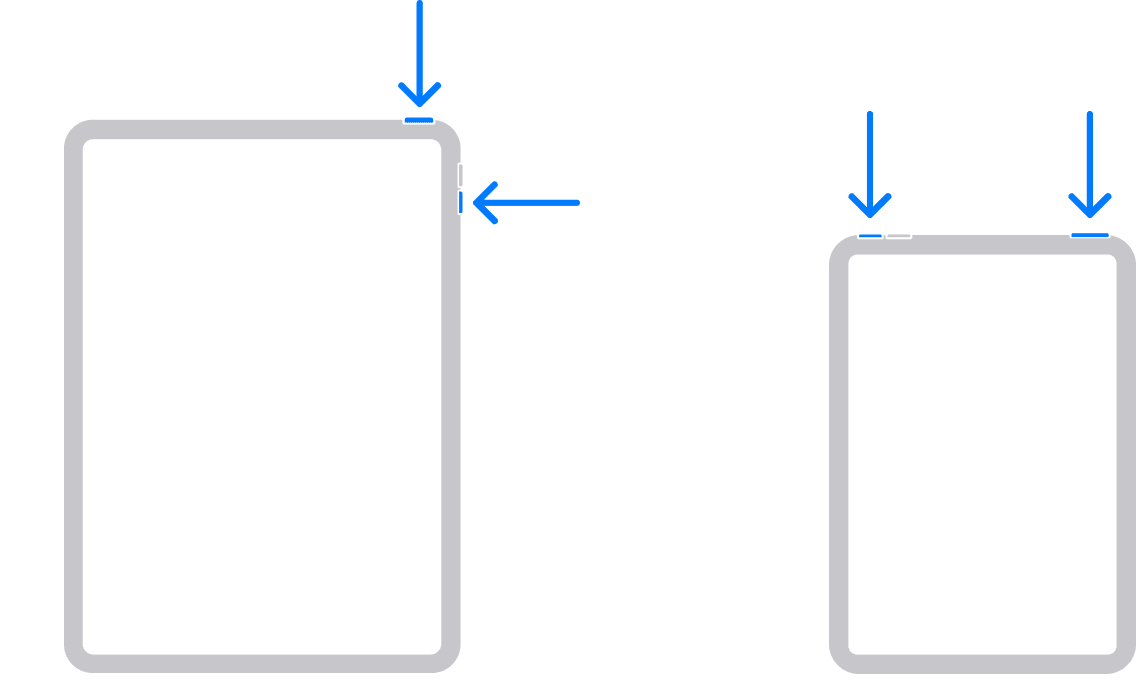
- 如果你的 iPad 有主屏幕按钮:按住顶部按钮,直到出现关机滑块。
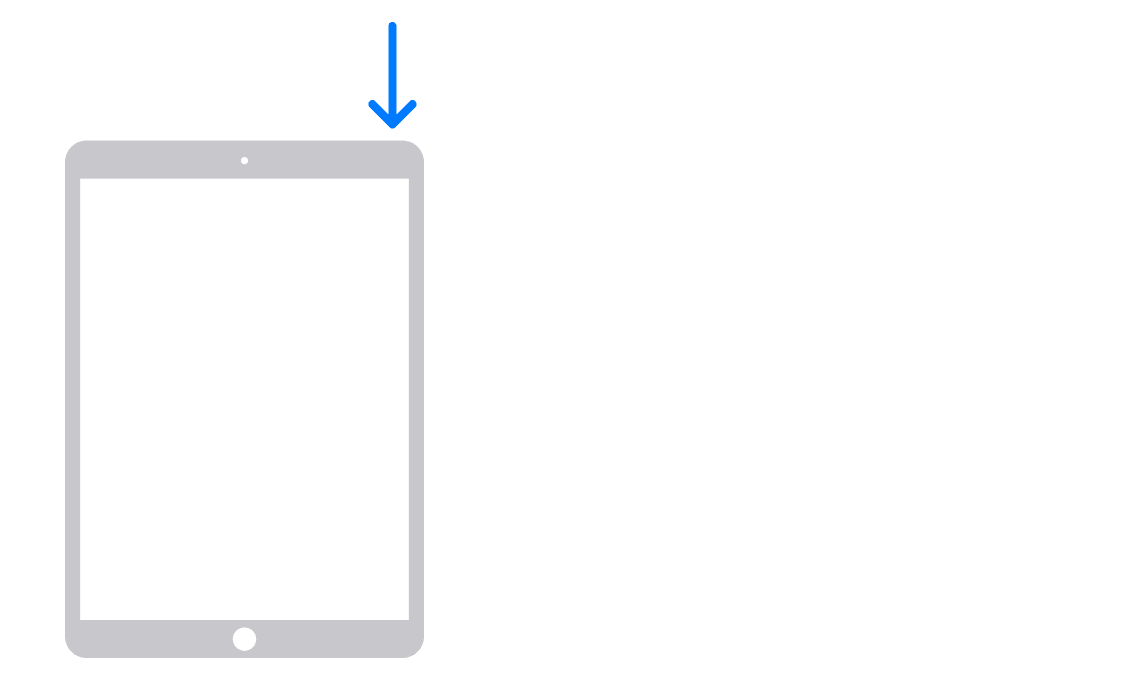
- 拖移滑块以将 iPad 关机,然后等待一分钟,确保设备完全关机。

第 3 步:将 iPad 置于恢复模式
- 在 iPad 上找到下一步中需要按住的按钮,以做好准备:
- 对于没有主屏幕按钮的 iPad 机型,应使用顶部按钮。
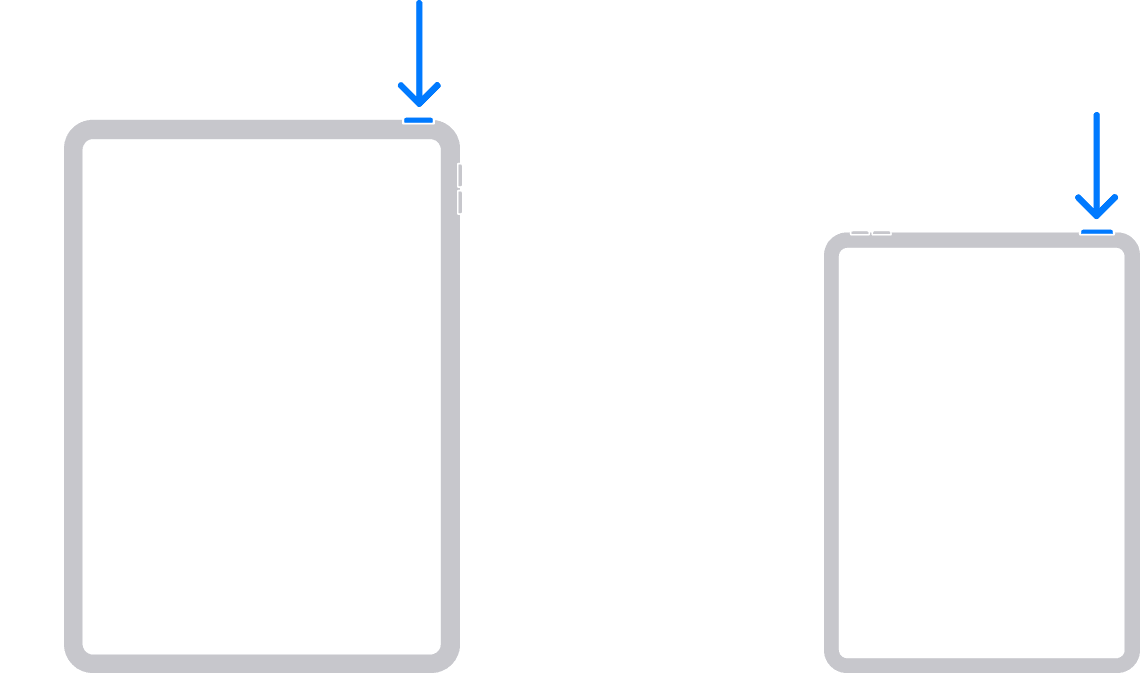
- 对于有主屏幕按钮的 iPad 机型,应使用主屏幕按钮。

- 按住你所持 iPad 对应的正确按钮,同时立即将 iPad 连接到电脑。不要松开这个按钮。
- 一直按住这个按钮,直到在 iPad 上看到恢复模式屏幕,然后松开按钮。
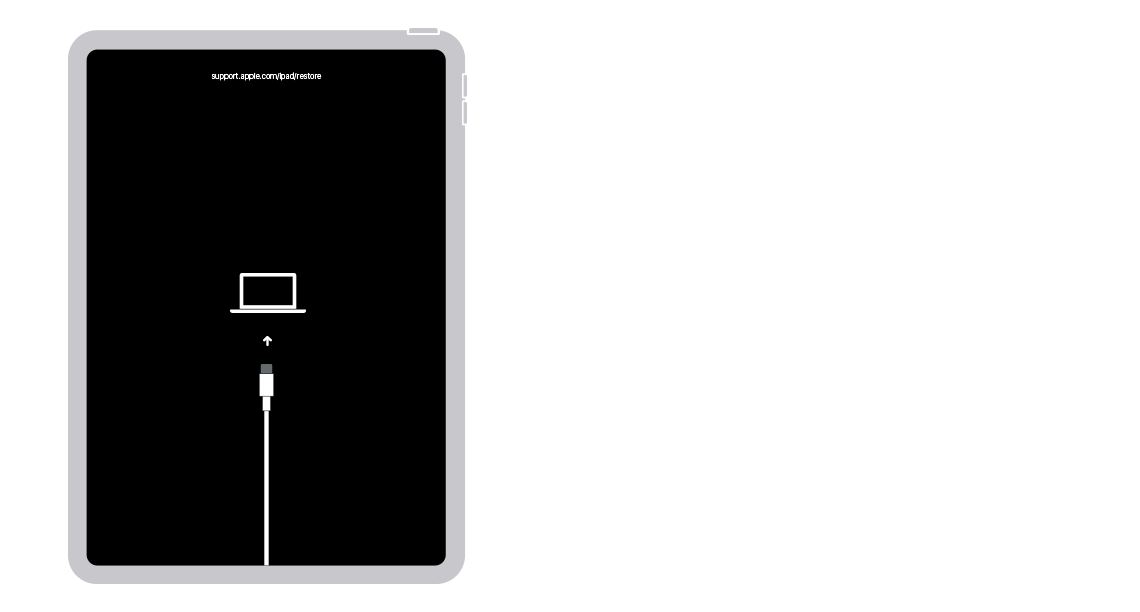
如果你看到密码屏幕,则需要将 iPad 关机并重新开始。
如果你无法让 iPad 显示恢复模式屏幕,并且需要协助,请联系 Apple 支持。

第 4 步:恢复 iPad
- 在所连电脑上的“访达”或 iTunes 中,找到你的 iPad。(了解如何查找已连接的 iPad。)
- 看到“恢复”或“更新”选项时,选取“恢复”。电脑会下载适用于你的 iPad 的软件,并开始恢复过程。如果下载时间超过 15 分钟,并且设备退出恢复模式屏幕,请等待下载完成,然后将 iPad 关机并重新开始。
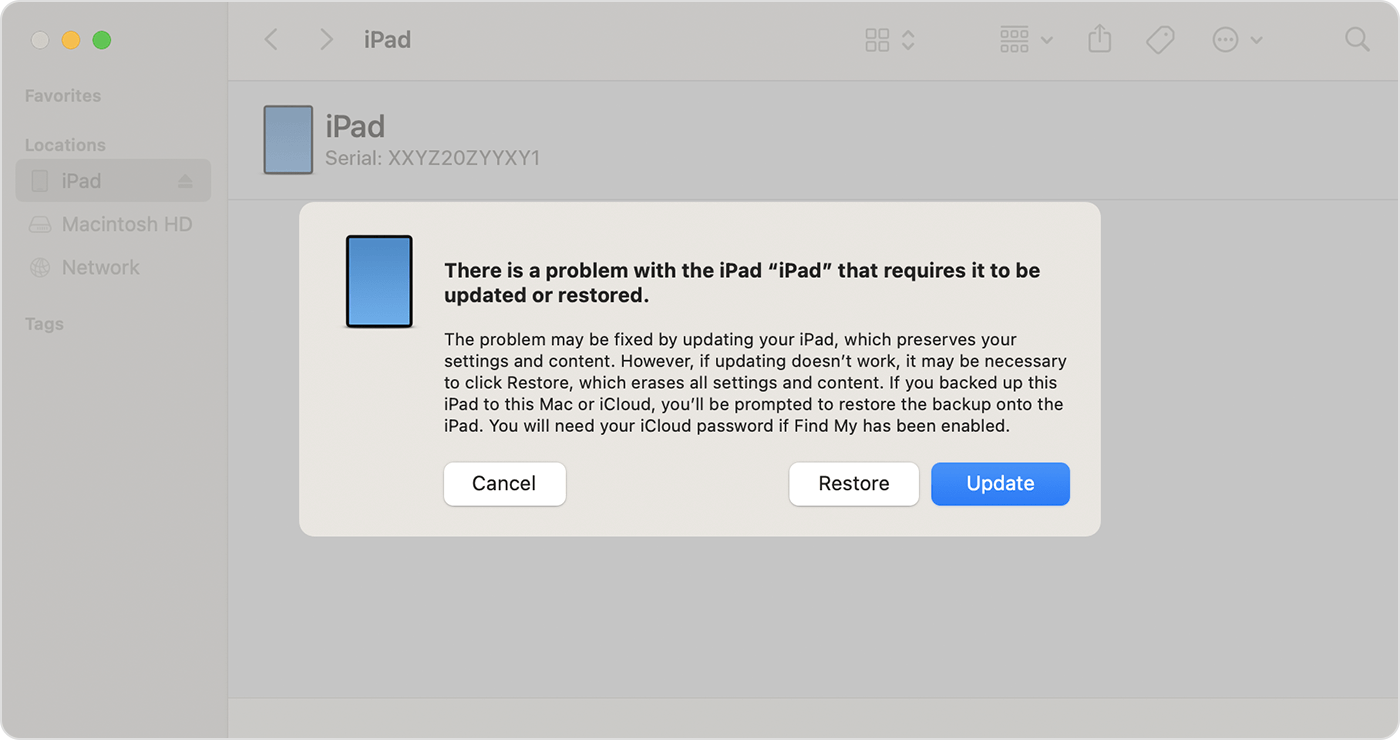
- 等待这个过程完成。
- 将 iPad 与电脑断开连接,然后设置并使用 iPad。